[2019年12月4日更新]
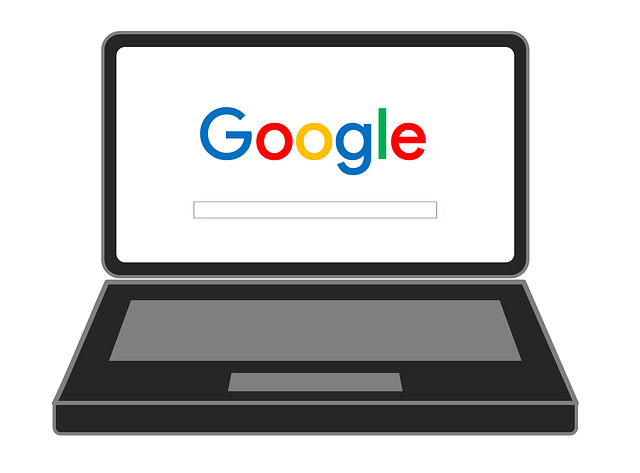
どうも、KYです。(@ky_rta)
あなたがお持ちのパソコンに搭載されたOSはなんでしょうか?おそらくほとんどの方は「Windows」もしくは「Mac OS」を使っているのではないでしょうか。
家電量販店やネットショップでパソコンを探すと、その2つから選択することになるのが普通ですよね。むしろ意識して探さない限り、それ以外の選択肢がない。
そんな中わたしは「変わり種ガジェット」(失礼)が大好きなもので、Google社が開発したChromeOSを搭載している”Chromebook”(ASUS社のFlip C101PAという機種)というパソコンを使っています。
▶2019年12月4日時点の軽量ノートPC売れ筋No.1がChromebookというニュースが飛び込んできました(歓喜)
- Chromebookという存在を知って少し興味がある
- モノにこだわっていて、あまり人と被るものを使いたくない
- Androidスマホを使用していて、互換性あるパソコンが欲しい
上記のように、Chromebookをいざ購入する前に半年間悩んでいた、わたしのような人に伝えたい記事です。
※Mac OSはつかったことがないため、基本はWindowsとの比較になります
あなたには何のOSが向いているか?

Chromebookを手に入れてからというもの、使い心地はとても動作が軽快で文句なし。
しかしWindowsやMacを使用していた人からすると、機能にひと癖あるパソコンです。使い方によって人を選ぶガジェットなのです。(一度この癖を気にいると”最高の味”になります)
Chromebookに向かない人
①:Windowsアプリ・ソフトを使いたい(Microsoft Officeを含む)
Windowsには便利なアプリやソフトがたくさんあります。しかしChromebookは作業をほぼすべて「ブラウザ上で行う」という特徴があるので、Windowsのようにアプリ・ソフトを本体にインストールして使うことができません。
※Androidアプリはインストールして利用することが可能
そのかわりChromeウェブストアで公開されている「ブラウザ上で動作するアプリ」は豊富に揃っています。
またGoogle版Officeであるスプレッドシート・ドキュメント・スライドは、Excel・Word・PowerPointと互換性がありますのでご安心ください。(本格的なマクロをつかっての作業とかになってくると本家のほうがいいと思いますが、わたしはそこまで使いこなせないのでなんとも言えません)
②:負荷の高い作業をしたい
一部高価格帯のモデルを除き、普及しているChromebookはスペックが高くないです。…が、Chrome OSはサービスの大部分を「クラウド(外部)に任せる」という特性があります。パソコン自体での処理が少ないためスペックは高くなくて問題ないのです。
※もちろんスペックが高い機種のほうが良いに越したことはありません
なので、パソコン本体で負荷のかかる画像や動画を編集する作業には向きません。ゲームについても同様です。
③:パソコン内で作業を完結させたい
Chromebookは基本的にネットにつなげて、「情報・アプリが保存されている各種クラウドに、必要に応じてパソコンからアクセスする」ことが前提です。ネットにつながっていないと実力を発揮できないのです。
※もちろんオフラインで使えるアプリもあります
その点、Windowsなどは「パソコン本体は必要な情報・アプリをインストールしておく入れ物」という考えです。OSの考え方のちがいから、パソコン1台だけで作業を完結させるという点においてはWindowsのほうが向いているでしょう。
しかし問題なのが機種を変更するとき。Chrome OSの場合、すべてのデータはGoogleアカウント(クラウド)に紐付いています。そのため手間のかかるデータ移行を行う必要がありません。
パソコンが急に不調になったり、壊れた場合にはあっという間に普段つかっている環境を再構築できるChromebookは安心感ある存在だといえますね。
Chromebookに向いている人
①:Androidユーザー(Googleアカウント利用者)
Googleのサービスを普段から利用しているひとは、Chromebookとの相性がよいことは間違いありません。
クラウドを介したサービスがほとんどなので、出先で作業していたものについても帰宅してからChromebookを立ち上げた瞬間に再現できます。この完全な互換性は本当に便利すぎる!
②:軽作業メイン(ネットサーフィン・ライティング)
Chromebookはサービス処理のほとんどをクラウドに依存させているため、回線速度さえ問題なければ、1つ1つの動作が本当に軽い。起動についても電源を押してから「5秒」くらいで立ち上がります。
あとはGoogleアカウントのログインパスワードを入力したら即使用可能。ちょっとした調べ物などがでてきたときに、気楽につかうことができます。
パソコンって気づいたらインストールしているアプリ・ソフトが増えていって、どんどん動きが重くなっていくじゃないですか?なにか作業したくなっても、起動の遅さを考えると躊躇しちゃうんですよね…。(ハイスペックでお金がかかっているパソコンはまた違うのかもしれませんが)
③:セキュリティ重視
先ほどから何度も書いちゃってますが、Chromebookは「Googleアカウント」と「クラウド」ありきのパソコンです。極端な話、Googleアカウントでログインしなければ何もできない”ただのハコ”なんです。
Googleアカウントでログインすることによってはじめてアカウントに紐付いたサービスにアクセスできるようになります。なので、セキュリティの考え方にも大きな違いがあります。
- Windows ⇨ セキュリティソフトなどでウィルスを侵入させないように気をつける
- Chromebook ⇨Googleアカウントをパクられないように気をつける
Googleアカウントをご利用の方はご存知かもしれませんが「二段階認証」や「ワンタイムパスワード」の設定ができるのでセキュリティは強固ですよね。(そのぶんアカウント設定の変更とかめんどうですけど…)
少なくともアプリ・ソフトやメールからウィルス感染する危険性と比較すると、かなり安全性は高いといえるでしょう。
Chromebookの真髄は気持ち良いほど快適なタッチパッド操作

“Chromebookにはマウスが必要ありません!”
そう言い切ってしまえるくらいタッチパッドの完成度が高い。Windowsのノートパソコンをつかっていたときは、タッチパッドだけではどうしても作業にストレスがあり、マウスをつなげて使用することが多かったです。
しかし、Chromebookを使い始めてから約2年の現在。実は一度もマウスをつなげたことがない…!
その理由として、マウスでよく使う動作をタッチパッド上でできることが挙げられます。
よく使うタッチパッド操作3選
①:2点同時タップ

マウスをつかったときの「右クリック」と同じ機能になります。
これが本当に便利すぎて、手に入れた初日は感動。「すげぇ…」と1人つぶやいてました。
②:2点タッチスライド
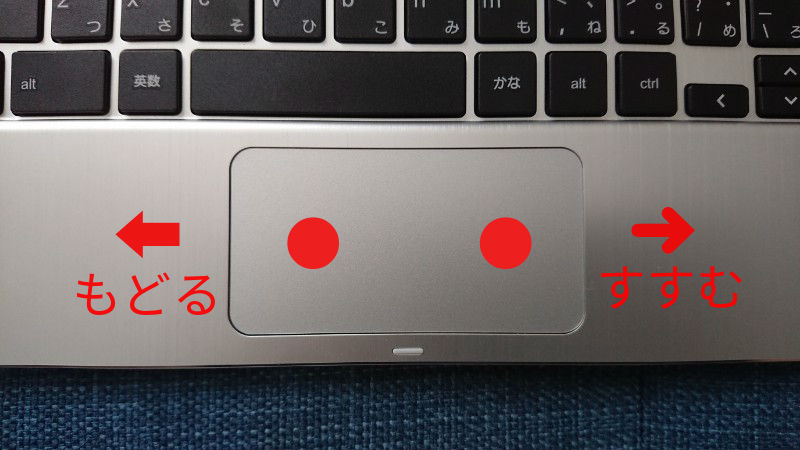
マウスのサイドボタンに配置されている「戻る」「進む」も、タッチパネルだけで操作可能。指2本をタッチパネルに置いて「右」か「左」にスライドさせるだけ。ほんと軽快すぎてストレスフリー。
Chromebookのタッチパッドに慣れたいまだと、机のマウスを置くスペースを考えたり、有線・無線マウスどちらであったとしてもパソコンにつなげたりする作業がストレスですね…。
③:3点タッチスライド

だんだん必殺技のようになってきましたね笑。これもよく使う機能です。
指3本(わたしは人差し指・中指・薬指)を同時タッチしながら「右」か「左」に移動することで、ブラウザで複数のページを同時閲覧しているときのタブ切り替えもタッチパネルだけで操作可能です。
Chrome OSの特性上、ブラウザ上での作業が多くなるのでこの機能はありがたい。いちいちカーソルを動かしてタブを選択する必要がありません。
ほかにもタッチパネルだけで操作できるものがあるのですが、この3つを覚えると格段に快適なChromebookライフを送ることができます。
ガジェットは人生を変える

大げさな話かもしれませんが…笑
Chromebookのおかげで「パソコン」という操作するための機械が、自分の手足となって動いてくれる「パートナー」と呼べる存在にまで昇華してくれたような気がします。
なにか「わからない」「困った」となったときは、すぐに駆けつけて助けてくれるフットワークの軽いヤツ。適当にキーボードかちゃかちゃして、タッチパッドいじくり回してるだけで楽しい相棒なんですよね〜。
まだまだ圧倒的にパソコン市場の中では小さい存在ですが、魅力と可能性あふれるガジェットなのは間違いない。
今後も国内少数派Chromebookブロガーとして魅力をお伝えできれば、と思っています。
Chromebookの購入を迷っている方がいましたら、お気軽にわたしのツイッターに声をかけてくださいね!

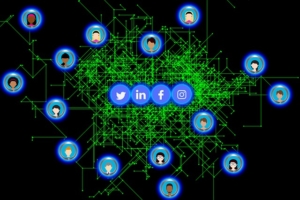









コメント